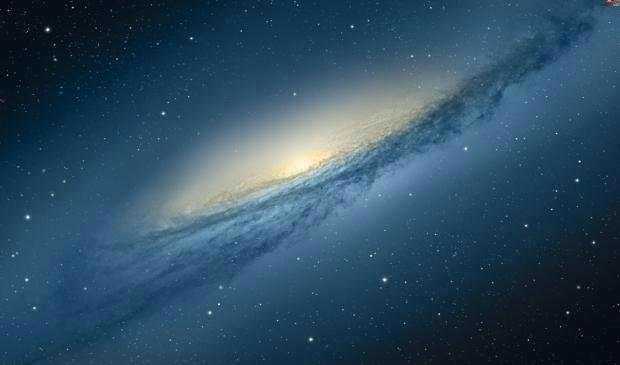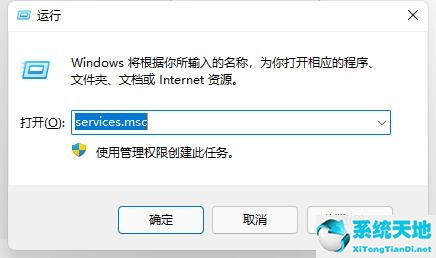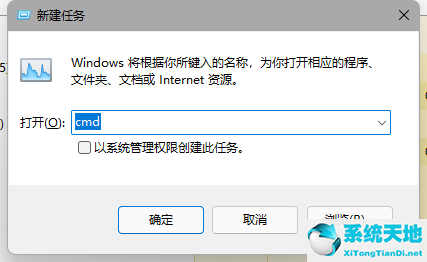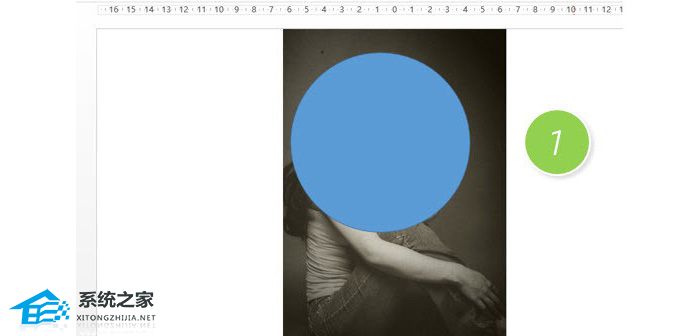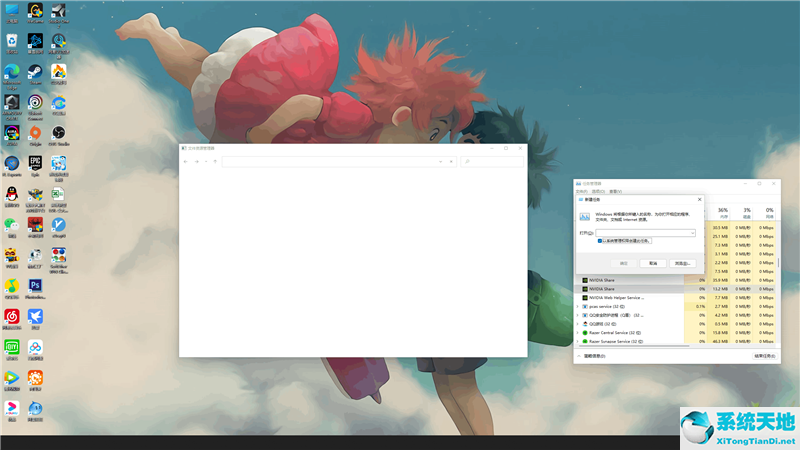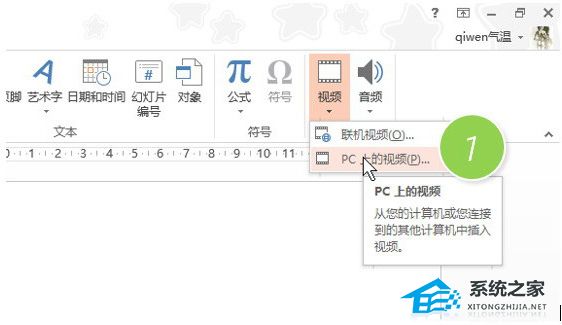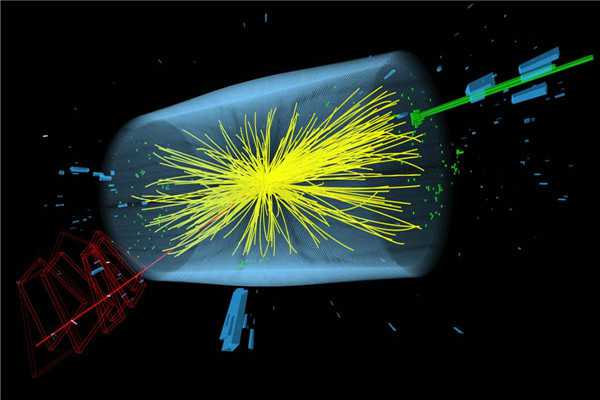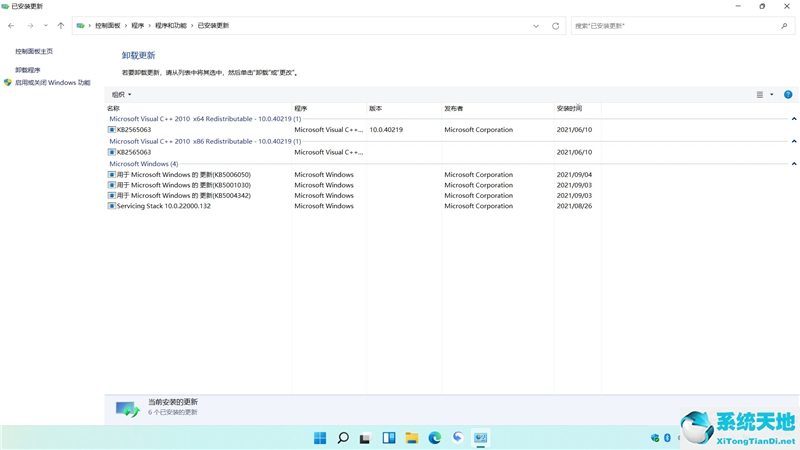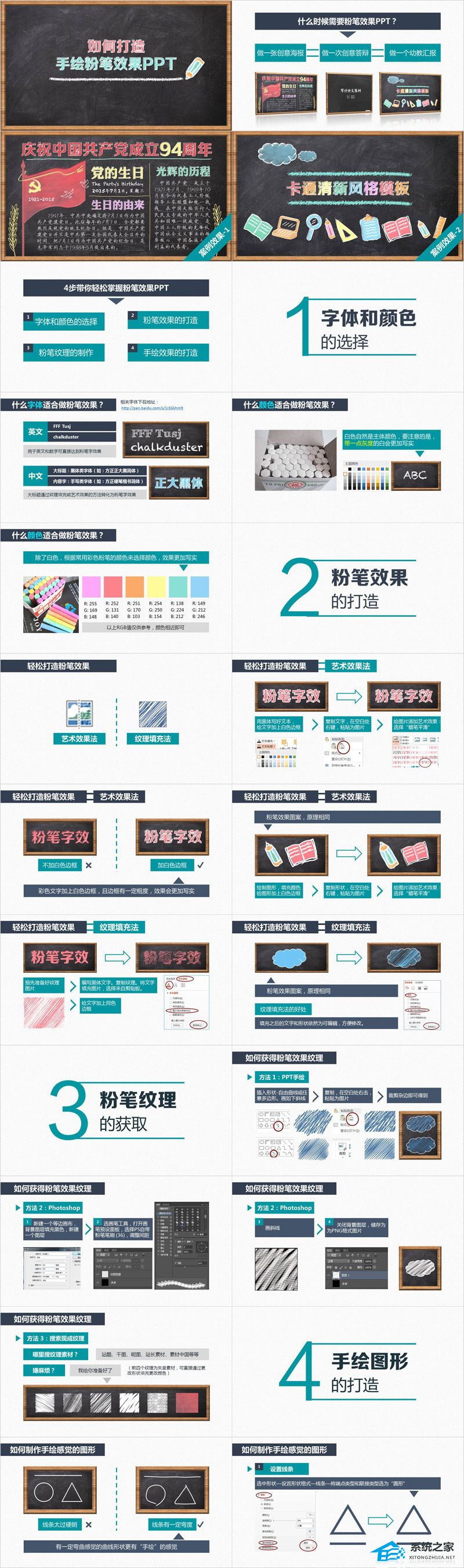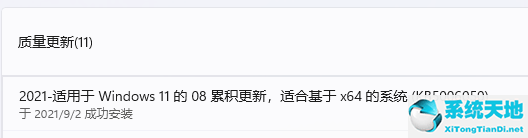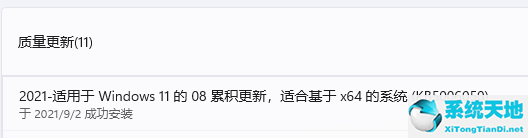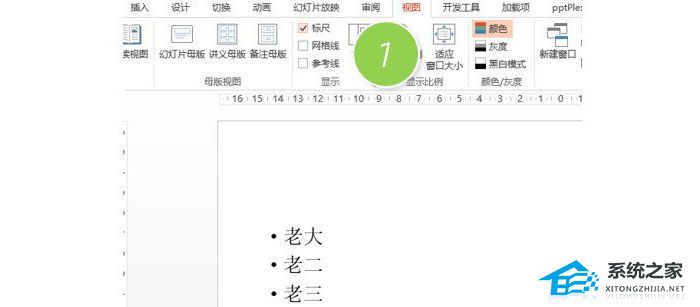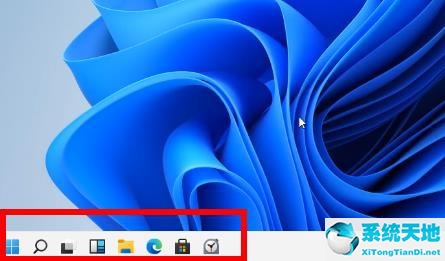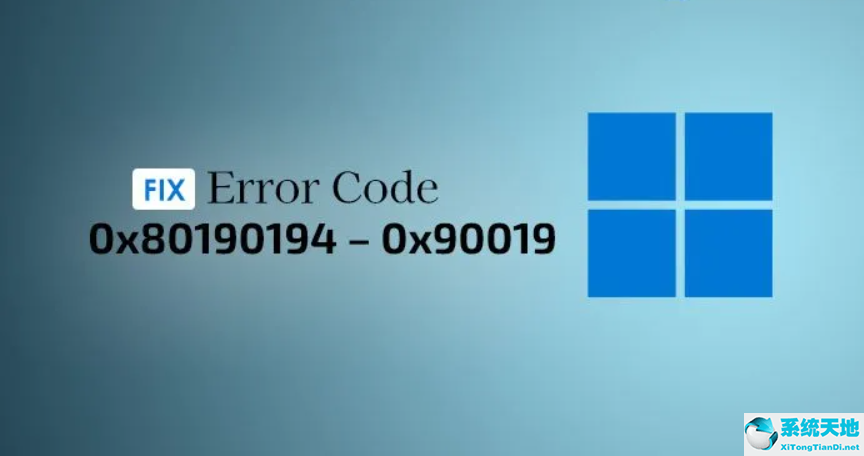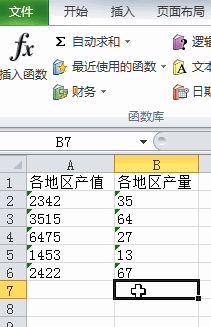PPT软件增加的图片背景遮挡文字标题怎么办, PPT软件添加的图片背景挡住了文字标题怎么办?我们在编辑PPT的时候,经常会给它添加一些图片背景。但是有时候这些图片的背景在添加后会遮挡我们的标题文字,那么如何解决这种情况,
下面我们来看看具体的解决方案。
操作程序
首先,插入文本
1.打开ppt,找到插入文本框的工具。怎么做:点击上面工具栏中的插入,在下拉框中选择文本框级别。
 2,在ppt页面中插入一个文本框。具体操作:当光标变成十字时,将光标放在ppt页面中,按住鼠标左键,在ppt页面中绘制一个文本框,在文本框中输入文字,调整文字的大小和字体颜色。
2,在ppt页面中插入一个文本框。具体操作:当光标变成十字时,将光标放在ppt页面中,按住鼠标左键,在ppt页面中绘制一个文本框,在文本框中输入文字,调整文字的大小和字体颜色。
其次,插入图片
1.单击插入,并从下拉框中的文件中选择图片。
: 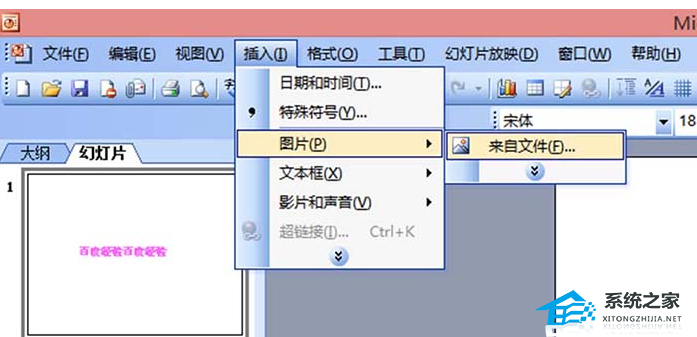 2.在“插入”选项卡中,根据图片的保存路径找到并选择图片,然后单击“插入”。图片会被插入ppt页面,图片插入ppt页面后,文字会被覆盖。
2.在“插入”选项卡中,根据图片的保存路径找到并选择图片,然后单击“插入”。图片会被插入ppt页面,图片插入ppt页面后,文字会被覆盖。
 第三,将文字浮动在图片上方。
第三,将文字浮动在图片上方。
1.设置图片和文字的关系。选中图片,点击鼠标右键,在弹出的项目中选择堆叠顺序放在最下面。
 2,文字会自动出现在图片顶部。选择文本的文本框,调整文本框的位置和文本的颜色,直到合适为止。
2,文字会自动出现在图片顶部。选择文本的文本框,调整文本框的位置和文本的颜色,直到合适为止。

PPT软件增加的图片背景遮挡文字标题怎么办,以上就是本文为您收集整理的PPT软件增加的图片背景遮挡文字标题怎么办最新内容,希望能帮到您!更多相关内容欢迎关注。
未经允许不得转载:探秘猎奇网 » PPT软件增加的图片背景遮挡文字标题怎么办(ppt图片挡住字怎么办)

 探秘猎奇网
探秘猎奇网 windows11更新界面(如何更新windows 11)
windows11更新界面(如何更新windows 11)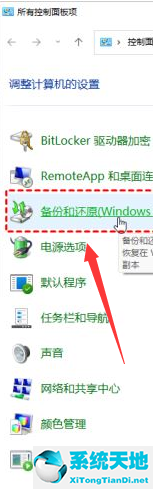 win11创建系统映像怎么还原(win11创建系统映像后恢复)
win11创建系统映像怎么还原(win11创建系统映像后恢复) 皖是哪个省的简称?这个省拥有哪些特色?
皖是哪个省的简称?这个省拥有哪些特色? 墨镜偏光和非偏光有什么区别?别让“时尚”变成坑
墨镜偏光和非偏光有什么区别?别让“时尚”变成坑 PPT凹凸立体感效果的制作方法分享(分享PPT凹凸立体效果的制作方法)
PPT凹凸立体感效果的制作方法分享(分享PPT凹凸立体效果的制作方法) 淄博是哪个省的城市?淄博烧烤应该怎么吃?
淄博是哪个省的城市?淄博烧烤应该怎么吃? win1909怎么退回到1903(win1020h2怎么退回1909)
win1909怎么退回到1903(win1020h2怎么退回1909) 翡翠和玉是一回事吗,翡翠和玉是一个东西么?
翡翠和玉是一回事吗,翡翠和玉是一个东西么?